
آموزش مدیریت کرون جاب در وردپرس
تا به حال به پیام های بروز رسانی های افزونه ها و هسته وردپرس که در پیشخوان وردپرس برای شما ظاهر می شود فکر کرده اید؟ یا به پست های که سر تاریخ و ساعت مشخصی منتشر می شوند؟ این تنظیمات زمانبدی ها توسط کرون جاب انجام می شود. در این مقاله همراه ما باشید تا درباره نحوه کار کردن کرون جاب در وردپرس صحبت کنیم.
نظم و برنامه ریزی برای سایت ها بسیار مهم است مثلا ممکن است شما بخواهید در تاریخی افزونه ها یا هسته وردپرسی خود را به روز رسانی کنید یا بخواهید یک برنامه برای انتشار پست های خود در سایت داشته باشید. انجام این کار به صورت دستی کاری زمانبر است و ممکن است بعضی از کارها فراموش شوند. سیستم مدیریت محتوای وردپرس دارای یک فایل به نام wp-cron است که وظیفه انجام برنامه ریزی و زمانبندی برای سایت را به عهده دارد.در ادامه به بررسی دقیق وظیفه کرون جاب در وردپرس می پردازیم.
کران جاب یا کرون جاب چیست؟
نام کرون از سیستم یونیکس برای زمان بندی کارها گرفته شده است و به هر دستوری که در بازه های زمانی خاص به صورت خودکار اجرا شود گفته می شود. اگر شما برای به روز رسانی های سایت خود یا انتشار نوشته ها به تنظیم زمان و برنامه ریزی نیازمندید بهتر است که این کار را به صورت دستی انجام ندهید و به کرون جاب در وردپرس بسپارید.
کرون جاب در وردپرس
کران جاب در وردپرس با زبان php نوشته شده است و در سایت های وردپرسی با wp-cron شناخته می شود. این فایل یک کرون واقعی نیست ولی کارهای cron را انجام می دهد. در واقع تنظیمات زمانبندی انتشار پست ها و به روز رسانی های افزونه هایی مثل افزونه راکت به عهده wp-corn است. و این زمانبندی را به صورت هر روز، یک روز در میان، هفته ای یکبار یا ماهی یک بارتنظیم می کند.
زمانی که کاربری برای بازدید وارد صفحه می شود پردازش wp-cron هم اجرا می شود و به بررسی تمام وظایف که باید بررسی شوند می پردازد. توجه کنید که اگر سایت شما بازدیدی نداشته باشد به روز رسانی های خودکار انجام نمی شود.
مدیریت کرون جاب در وردپرس
برای اینکه وظایف کرون جاب در وردپرس به درستی انجام شود باید از افزونه استفاده کرد تا اشتباهی در تنظیمات زمانبندی ها رخ ندهد. افزونه WP Crontrol بهترین افزونه برای انجام این کار است. وارد پیشخوان وردپرس شوید و از قسمت افزونه ها این افزونه را نصب کنید. بعد از فعالسازی وارد قسمت events شوید.
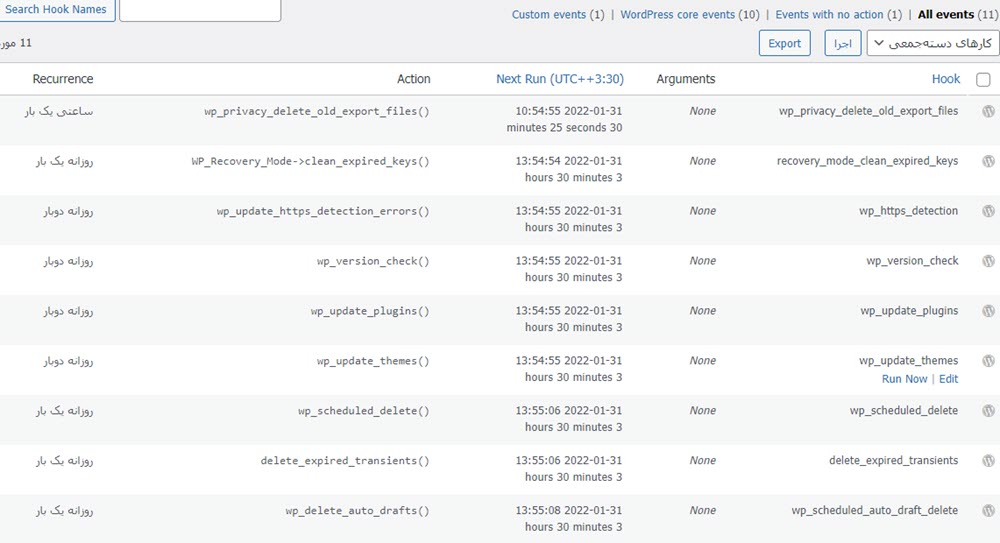
در اینجا می توانید لیست وظایف wp-cron را ببینید و تنظیمات را به صورت دستی هم تغییر دهید یا برخی از به روز رسانی های خودکار را حذف کنید.
ویرایش کرون جاب در وردپرس
برای ویرایش روی گزینه ویرایش یکی از hook ها کیلیک کنید وارد صفحع زیر می شوید. در قسمت next run می توانید زمان بندی بعدی را تنظیم کنید هم چنین از طریق Recurrence می توانید زمان را روی ساعتی یکبار، روزانه یکبار، روزانه دوبار و یکبار در هفته قرار دهید.
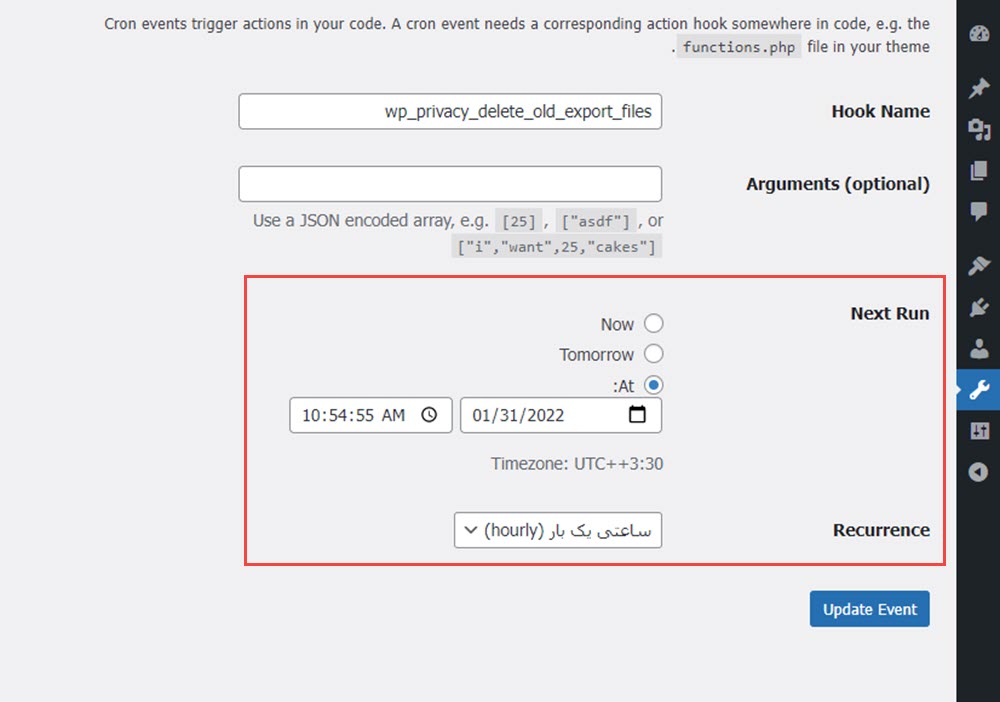
افزودن کرون جاب جدید
برای اینکه بتوانید یک کرون جاب جدید اضافه کنید روی قسمت add new کلیک کنید.
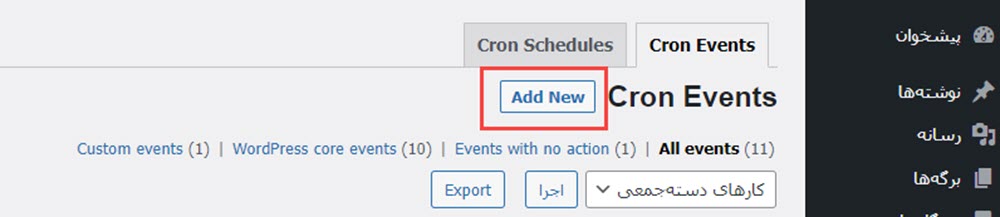
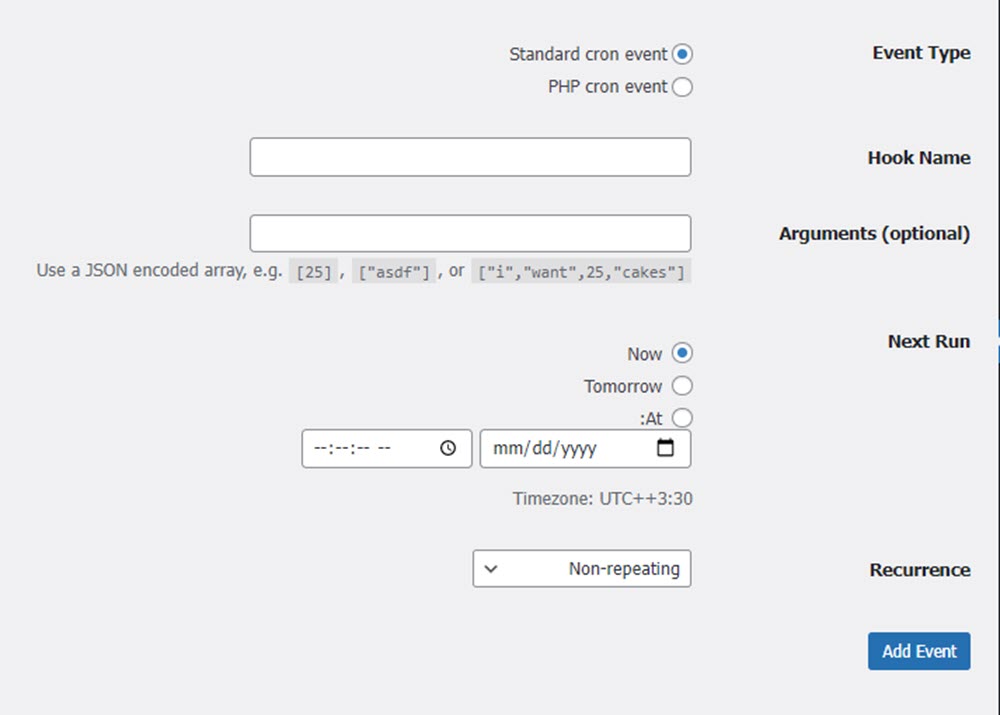
در کادر مربوط نام هوک و آرگومان و زمان اجرای بعد و زمانبندی را تعیین می کنید و در اخر گزینه Add Event را می زنید.
آموزش ایجاد کرون جاب در سی پنل
ایجاد کران جاب در وردپرس از طریق سی پنل هم امکان پذیر است. برای انجام تنظیمات cron jobs در هاست خود وارد cpanel شوید و از قسمت Advanced روی گزینه cron jobs کلیک کنید.

ابتدا باید ایمیل خود را وارد کنید و سپس به قسمت پایین صفحه بروید.
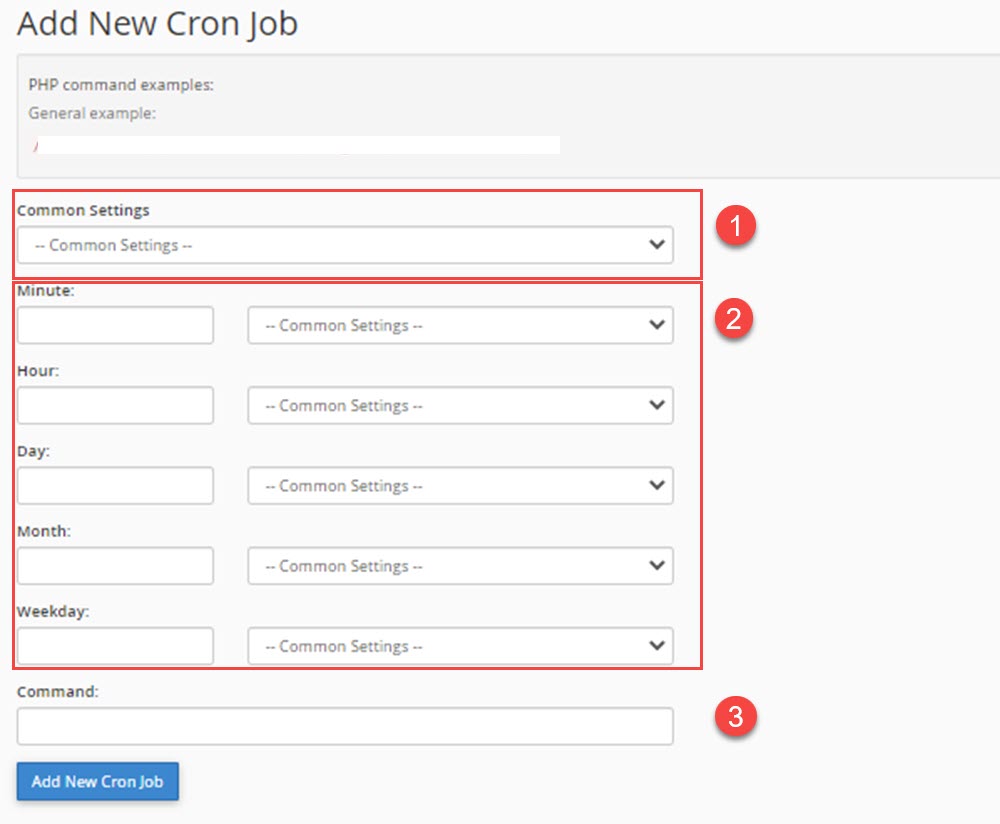
در قسمت اول یعنی common setting می توانید زمانبندی پیش فرض انجام دهید.
قسمت دوم می توانید تنظیمات زمانبندی را به صورت دستی وارد کنید.
در قسمت سوم Commed باید آدرس فایلی که قصد انجام تنظیمات روی آن را دارید وارد کنید و در نهایت گزینه Add New Cron Job بزنید.
در این مقاله به این سوال که کرون جاب چیست (یا کرون جاب یا حتی Cron Job چیست ) پاسخ دادیم. و در ادامه به بررسی مدیریت کورن جاب در وردپرس پرداختیم و در نهایت با چگونگی ایجاد آن در سی پنل بحث را به پایان رساندیم. اگر سوالی دارید در بخش کامنتها از ما بپرسید.










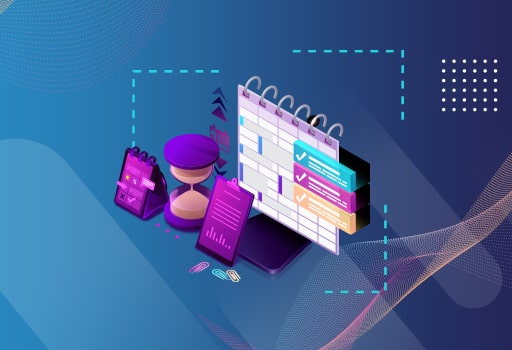
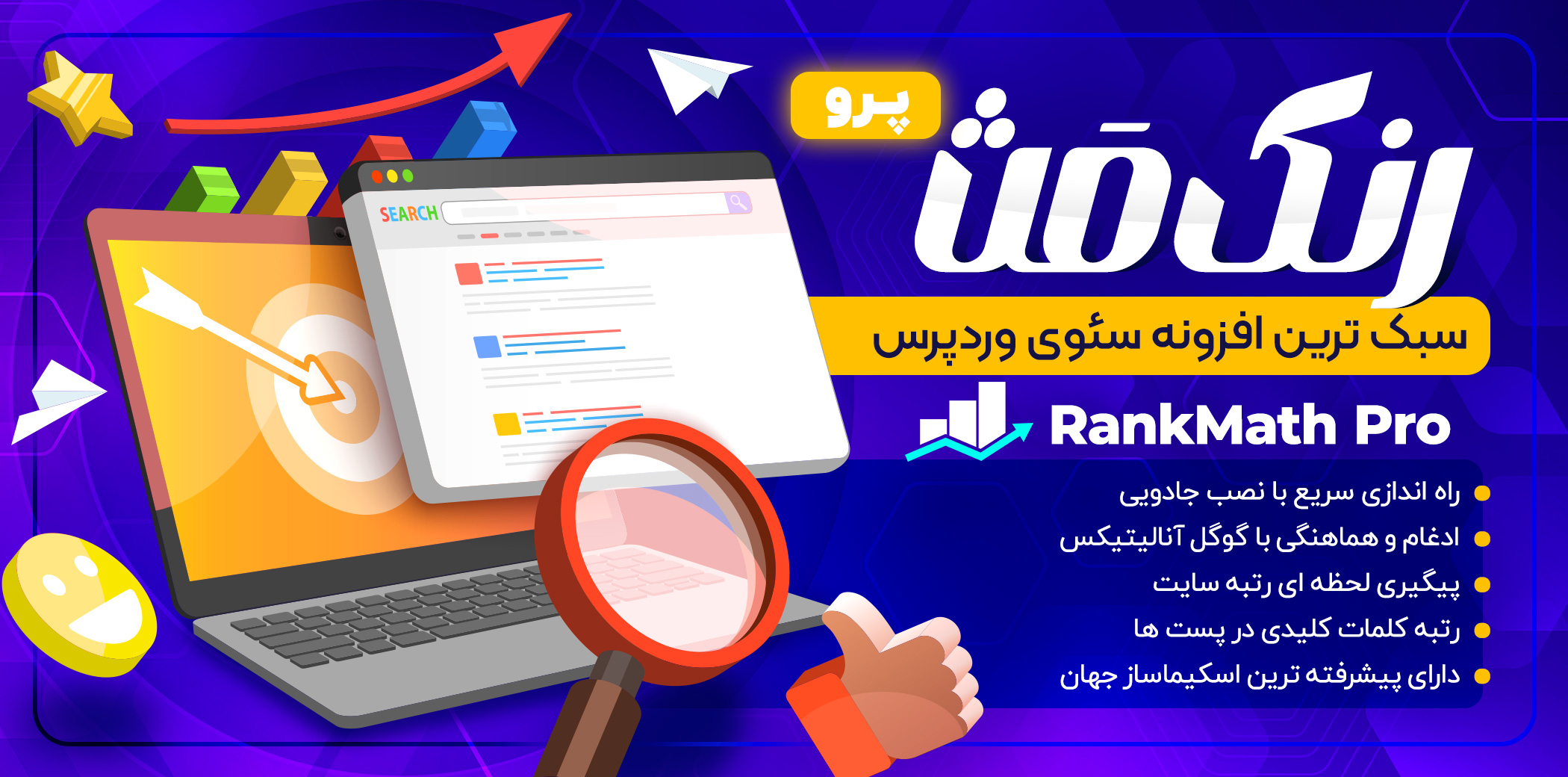











ممنون از آموزشتون. آیا میشه از کرون جاب برای ساخت یک سایت کامل استفاده کرد؟
مثلا سایت سازهایی که فقط با یک کلیک یه سایت با قالب دلخواه خودت رو در عرض چند دقیقه بت تحویل میدن؟ چطوری باید به این موضوع مسلط شم؟